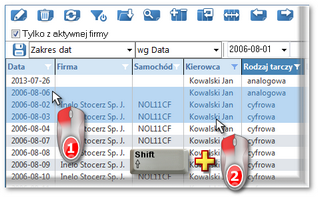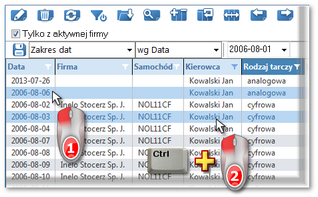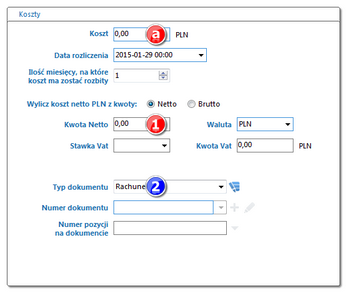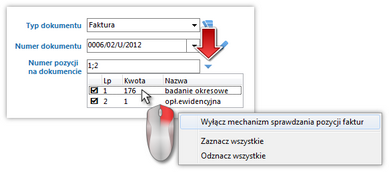Karta kierowcy umożliwia prowadzenie ewidencji tankowań i przebiegu. Prawidłowe uzupełnienie karty kierowcy pozwala na obliczenie średniego zużycia paliwa na odcinku pomiędzy tankowaniami. Kartę można uzupełniać ręcznie lub korzystać z kart paliwowych (DKV, Orlen, BP, UTA, Statoil - patrz: "Import karty paliwowej").
Sposób wypełniania karty kierowcy w zależności od zastosowanego szablonu spalania opisany jest w tematach:
Jeśli tankowania są importowane z karty paliwowej to program automatycznie generuje karty kierowcy. Należy jedynie otworzyć je do edycji, zatwierdzić i ewentualnie uzupełnić.
|
|
Na wszystkich listach można zaznaczyć więcej niż jedną pozycję:
Zaznaczanie jest pokazane na przykładzie listy tarcz tacho/dni z karty kierowcy. Działa tak samo na wszystkich pozostałych listach.
|
|
Zaznaczenie pozycji Od - Do
1.Kliknąć na pierwszą pozycję od na liście (poz.1 - rys. poniżej). 2.Nacisnąć i trzymając klawisz  kliknąć na pozycji do na liście (poz.2). kliknąć na pozycji do na liście (poz.2). 3.Zależnie od potrzeb (edycji czy usuwania) nacisnąć na ikonę:  lub lub  (patrz: "Pasek narzędziowy list"). (patrz: "Pasek narzędziowy list"). 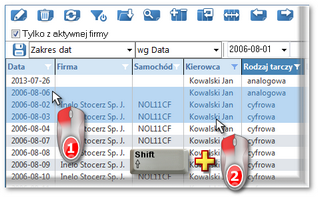 Rys. Zaznaczanie pozycji na liście od - do. Zaznaczenie dowolnych pozycji na liście
1.Kliknąć na dowolną pozycję na liście (poz.1 - rys. poniżej). 2.Nacisnąć i trzymając klawisz  klikać na następnych dowolnych pozycjach na liście (poz.2). klikać na następnych dowolnych pozycjach na liście (poz.2). 3.Zależnie od potrzeb (edycji czy usuwania) nacisnąć na ikonę:  lub lub  (patrz: "Pasek narzędziowy list"). (patrz: "Pasek narzędziowy list"). 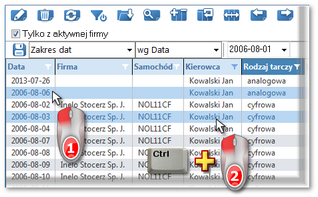 Rys. Zaznaczanie pozycji na liście od - do. Zaznaczenie wszystkich pozycji na liście
1.Kliknąć prawym przyciskiem myszy w dowolnym miejscu na liście. 2.Z rozwijanego menu wybrać: Zaznacz wszystkie pozycje.
lub nacisnąć kombinację klawiszy:    . . 3.Zależnie od potrzeb (edycji czy usuwania) nacisnąć na ikonę:  lub lub  (patrz: "Pasek narzędziowy list") (patrz: "Pasek narzędziowy list") |
|
|
|
Dodatkowe elementy w "pasku narzędziowym listy":
• - Drukuj kartę wyjazdu; - Drukuj kartę wyjazdu; Dodatkowe elementy w menu rozwijanym:
•Zmień dane dla zaznaczonych rekordów (umożliwia zmianę niektórych parametrów bez konieczności otwierania okna edycji) ->: ▪Status karty kierowcy; ▪Kierowca I; ▪Kierowca II; ▪Samochód; ▪Naczepa; ▪Aktualizuj stany zbiorników wg danych GBOX - aktualizowany jest Stan pocz. zbiornika oraz Stan końcowy zbiornika w zakładce: Stan paliwa; ▪Uzupełnij puste stany licznika wg danych: TachoScan lub GBOX - pola stanów licznika, które są już wypełnione nie zostaną zmienione; ▪Nadpisz stany licznika wg danych: TachoScan lub GBOX - wszystkie wypełnione i niewypełnione pola stanów licznika zostaną zmienione;
Uzupełnianie i nadpisywanie stanów licznika w karcie kierowcy:
•zakładka: Dane podstawowe - Licznik wyjazd i Licznik powrót; •zakładka: Pozycje karty - Stan początkowy licznika i Stan końcowy licznika dla każdej zapisanej wcześniej pozycji karty - opcja nie dodaje nowych pozycji karty; •zakładka: Tankowania - Stan licznika dla każdego zapisanego wcześniej tankowania - podobnie jak powyżej opcja nie dodaje nowych tankowań. |
|
|
|
Przy pomocy "paska narzędziowego list" można dodać, zmienić lub usunąć pozycje z listy.
Okno dodawania/edycji karty kierowcy:
Pola obramowane na niebiesko są to pola obowiązkowe do wypełnienia.
|
|
Dane podstawowe
Opis wybranych elementów:
|
|
Zawarte są informacje na temat tankowania.
|
|
Po naciśnięciu przycisku: [Oblicz] program wyliczy i wyświetli podsumowanie rentowności, które podzielone jest na sumę kosztów (paliwo, opłaty, delegacje, inne), sumę przychodów (zlecenia rozpoczynające się w bieżącej karcie), ilość km (z bieżącej karty lub z modułu TachoScan lub z modułu GBOX) i wreszcie wartość zysku (przychód - koszt).
|
|
|
|
Pozycje karty
Dane dotyczące trasy.
Przy pomocy "paska narzędziowego list" można dodać, zmienić lub usunąć pozycje z listy.
|
|
Moduł Spedycja:
Opcje programu (Moduł paliwowy -> Dodatkowe) powiązane z tematem:Na pozycji karty kierowcy kopiuj daty wyjazdu/powrotu z wybranego zlecenia, Na pozycji karty kierowcy kopiuj stany licznika z wybranego zlecenia.
Pole wyboru zlecenia: Jeśli powyższe opcje są zaznaczone to program automatycznie skopiuje daty wyjazdu/powrotu oraz stany licznika z wybranego zlecenia.
|
|
|
|
Tankowanie
Lista tankowań.
Jeśli w innych niezatwierdzonych kartach kierowcy są tankowania, których data wystąpienia i samochód pasują do otwartej karty kierowcy to program w pasku narzędziowym wyświetli przycisk: [Przepnij pasujące tankowania z niezatwierdzonych kart (ilość x)].
Działanie mechanizmu jest uzależnione od opcji:W oknie karta kierowcy (zakładka tankowania) sprawdzaj czy istnieją pasujące tankowania i Podczas przepisywania usuwaj niezatwierdzone karty kierowcy, które nie mają tankowań znajdujących się w oknie ustawień programu w zakładce: "Moduł paliwowy".
|
|
Przy pomocy "paska narzędziowego list" można dodać, zmienić lub usunąć pozycje z listy.
Opis wybranych elementów okna dodawania/edycji tankowania:
Pola obramowane na niebiesko są to pola obowiązkowe do wypełnienia.
|
|
|
|
•Cena za litr – na podstawie wprowadzonej ceny w polu Koszt kwota zostaje automatycznie wyliczona (patrz temat poniżej: Koszt); •Stan licznika - przy jakim nastąpiło tankowanie;
Należy uzupełnić jeśli jest zaznaczona opcja: Wyliczanie rzeczywistego zużycia paliwa na podstawie -> stanów licznika km i tankowań (patrz: "Ustawienia -> Moduł Paliwowy").
|
|
•Numer karty paliwowej - w celach informacyjnych - jeśli wcześniej tankowania zostały zaimportowane z karty paliwowej to numer karty zostanie uzupełniony; •Użyj tankowania do wyliczenia przepałów - czy dodane tankowanie ma być brane pod uwagę podczas liczenia przepałów?
Pola: faktura, miasto i stacja można zdefiniować w Ustawieniach tankowania - będą automatycznie uzupełniane przez program.
|
|
|
|
W zależności od potrzeb w polu Koszt netto/brutto (poz.1 - rys. poniżej) można wprowadzić kwotę netto lub brutto (wcześniej należy zaznaczyć odpowiednią opcję: netto lub brutto -> "Ustawienia kosztów"). Po uzupełnieniu stawki VAT program wyliczy Kwotę VAT. Niezależnie od rodzaju (netto, brutto) wprowadzonej kwoty (poz.1) w polu Koszt (poz.a) zawsze będzie wyliczana i pokazywana kwota zadeklarowana w "ustawieniach kosztów". Tak samo rodzaj ustawionego kosztu jest brany pod uwagę w dalszych operacjach programu.
W ustawieniach kosztów jest zaznaczony koszt Netto. W oknie kosztów wprowadzono kwotę (poz.1 - rys. poniżej) brutto. Po wybraniu stawki VAT - 22% program wyliczył Kwotę VAT. W polu Koszt (poz.a) netto jest wyliczona i wstawiona kwota netto. Do dalszych obliczeń i zestawień program tą wyliczoną kwotę netto będzie brał pod uwagę.
|
|
W przypadku wprowadzenia kwoty w walucie innej niż domyślna program poszerzy okno o dodatkowe pola: Kurs na PLN (waluta domyślna), Kurs z dnia, przycisk  (Pobierz waluty z NBP) i Tabela. Niezależnie od wybranej waluty dla Kwoty (poz.1 - rys. poniżej) w polu Koszt (poz.a) zawsze będzie wstawiona kwota w walucie domyślnej (po odpowiednim uzupełnieniu kursu). (Pobierz waluty z NBP) i Tabela. Niezależnie od wybranej waluty dla Kwoty (poz.1 - rys. poniżej) w polu Koszt (poz.a) zawsze będzie wstawiona kwota w walucie domyślnej (po odpowiednim uzupełnieniu kursu).
Do wprowadzonej kwoty można przypisać odpowiedni typ dokumentu. Domyślnie dostępne są dwa typy dokumentów (poz.2): Faktura i Rachunek.
Moduł FAKTURY:
Po wybraniu Typu dokumentu -> Faktura(poz. 2 - rys. poniżej) można wybrać w polu: Numer dokumentu fakturę (jeśli została wcześniej wprowadzona) lub za pomocą przycisku  dodać nową fakturę. Po dokonaniu wyboru odpowiednich pozycji w polu: Numer pozycji na dokumencie program automatycznie zsumuje i wstawi kwoty do odpowiednich pól w kosztach. dodać nową fakturę. Po dokonaniu wyboru odpowiednich pozycji w polu: Numer pozycji na dokumencie program automatycznie zsumuje i wstawi kwoty do odpowiednich pól w kosztach.
|
|
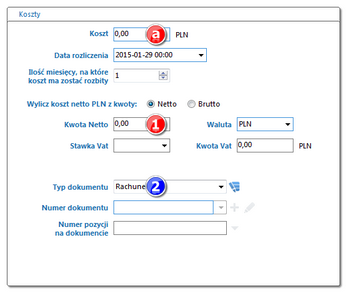 Rys. Rozwinięte okno dodawania kosztu.
Moduł FAKTURY:
Aby uniknąć pomyłek podczas dodawania kosztów z faktur wprowadzony jest mechanizm zabezpieczający przed ponownym wybraniem tej samej pozycji faktury (raz wybrana pozycja z faktury w kosztach jest później niedostępna).
Jeśli z jakiś przyczyn zachodzi potrzeba powtórnego przypisania tej samej pozycji faktury do innego kosztu można to zrobić, w tym celu należy kliknąć na liście pozycji (rys. poniżej), a następnie z rozwijanego menu wybrać Wyłącz mechanizm sprawdzania pozycji faktur.
NIE ZALECA SIĘ UŻYWANIA TEJ OPCJI !!!
|
|
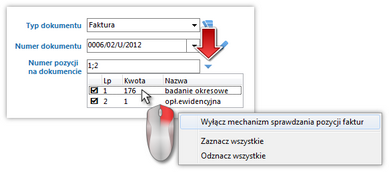 Rys. Wyłączanie mechanizmu sprawdzania pozycji faktur. |
|
|
|
Stan paliwa
|
|
Na tej zakładce należy uzupełnić dane dotyczące stanu paliwa.
Aby dodać, edytować lub usunąć stan paliwa należy skorzystać z "paska narzędziowego list".
Wymaganym polami są: Zbiornik – domyślnie jest wybrany standardowy zbiornik samochodu, stan początkowy oraz stan końcowy zbiornika. Dodatkowo można określić stan początkowy oraz stan końcowy licznika motogodzin pracy agregatu, oraz ilość motogodzin. Dwa kolejne pola dotyczą ogrzewania: ilość motogodzin ogrzewania Vebasto i ilość motogodzin ogrzewania silnikiem.
Należy uzupełnić jeśli jest zaznaczona opcja: Wyliczanie rzeczywistego zużycia paliwa na podstawie -> stanów paliwa i tankowań (patrz: "Ustawienia -> Moduł Paliwowy").
|
|
|
|
Rentowność
|
|
Na podstawie wprowadzonych danych:
•Przychód - zlecenia (moduł Spedycja); •Koszty - koszty związane z realizacją zlecenia (tankowania, delegacja itp); w zakładce wyliczana jest rentowność.
|
|
Przed wydrukowaniem karty zaleca się uzupełnienie podstawowych danych - zostaną przeniesione przez program na podgląd wydruku.
Aby wyświetlić podgląd wydruku karty wyjazdu należy kliknąć na przycisk:  znajdujący się w dolnym pasku narzędziowym okna. znajdujący się w dolnym pasku narzędziowym okna.
Aby wyświetlić raport należy posługiwać się przyciskami paska narzędziowego (patrz: "Generowanie raportów").
|
|
Przy pomocy przycisku:  można otworzyć okno "dodawania delegacji" - konieczne posiadanie modułu Delegacje. można otworzyć okno "dodawania delegacji" - konieczne posiadanie modułu Delegacje.
|
|
Opis ogólny zasady działania modułu paliwowego jest zamieszczony w dziale: "Moduł Flota".
Zobacz również:
Wypełnianie karty kierowcy
Przepały wg kierowcy (raport)
Przepały wg pojazdu (raport)
Przepały wg pojazdu sumarycznie (raport)